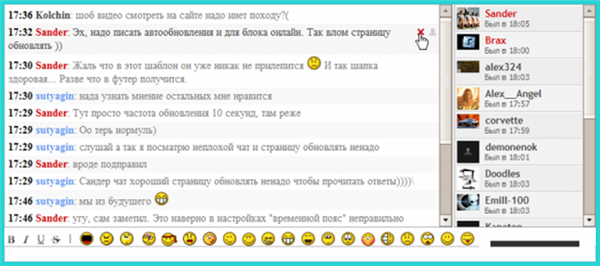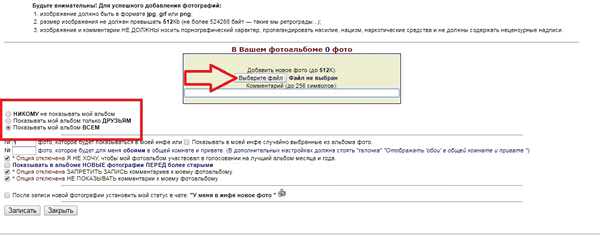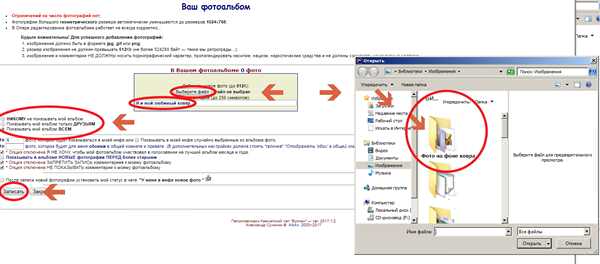Як використовувати чат
В залежності від виду сервісу послідовність дій може відрізнятися. В анонімних чатах досить увійти на сайт і можна приступити до спілкування.
Анонімний чат
Розглянемо приклад — «Чат 30».
Крок 1. Заходимо на сайт і натискаємо «Увійти в чат».
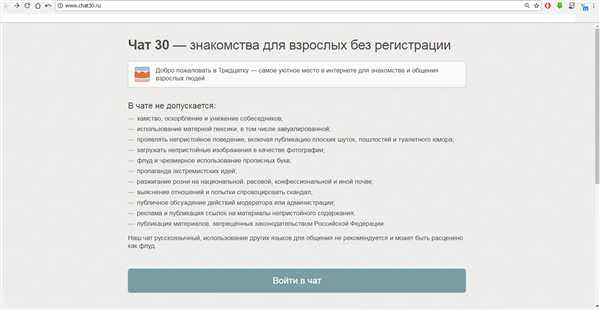
Заходимо на сайт і натискаємо «Увійти в чат»
Крок 2. В лівій колонці видно список користувачів, які зараз на сайті. Те ім’я, яке зазначено символом олівця – наш нік. Його можна змінити, якщо натиснути на значок.
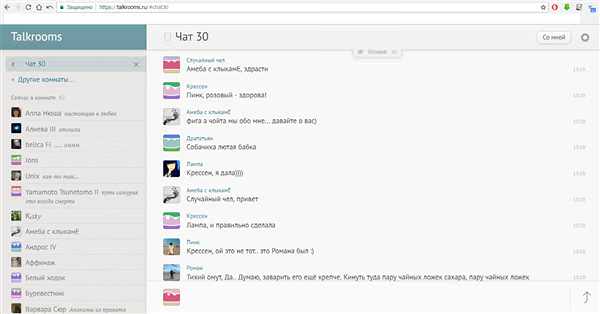
Головне вікно чату
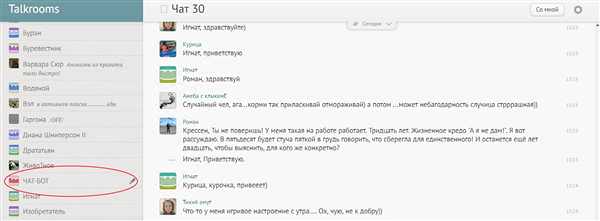
Знаходимо наше позначене олівцем, натискаємо на нього, щоб змінити
Крок 3. У полі «Ім’я в цій кімнаті» слід вписати свій нік і натиснути «Готово». В полі «Статус» не обов’язково щось вказувати, але є можливість дати додаткову інформацію про себе – наприклад, «Шукаю знайомих» або «Потрібна робота».

У полі «Ім’я в цій кімнаті» пишемо свій нік, в полі «Статус» будь-яку інформацію за бажанням, натискаємо «Готово»
Крок 4. Якщо натиснути на значок шестерінки в правому верхньому куті, то відкриється меню налаштувань. За замовчуванням зберігаються всі повідомлення, що з’явилися в кімнаті.
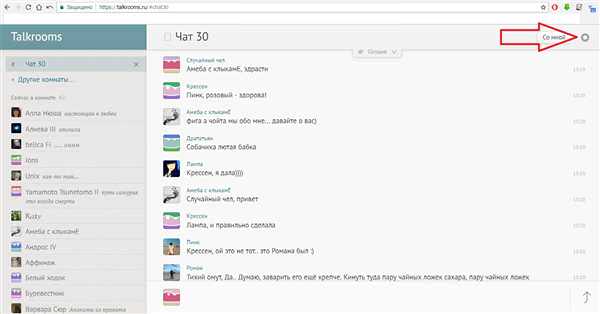
Натиснувши на значок шестерінки в правому верхньому куті, відкриємо меню налаштувань
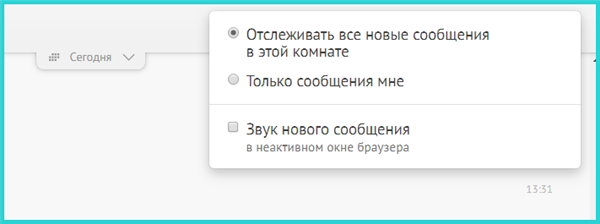
Відзначаємо відповідні функції
Крок 5. Для відправки повідомлення записуємо його в нижньому полі і відправляємо, натиснувши стрілку праворуч.

Пишемо в нижньому полі повідомлення і відправляємо, натиснувши стрілку праворуч
Звичайний чат з реєстрацією
Тут можна почати спілкування лише після створення особистого кабінету. Один з найстаріших працюючих чатів рунету – «Вулкан».
Крок 1. Відкриваємо офіційну сторінку. Варто натиснути на посилання «Хочете зареєструватися?».
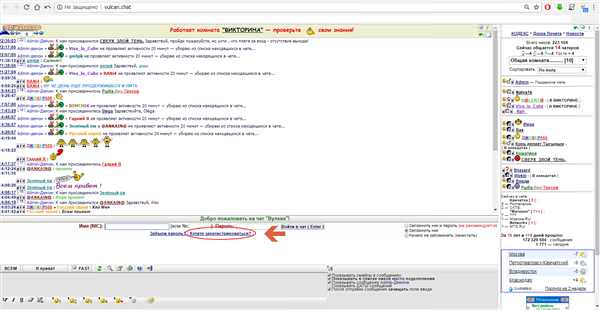
На офіційній сторінці чату натискаємо на посилання «Хочете зареєструватися?»
Крок 2. Заповнюємо поля реєстраційної картки. Тиснемо «Записати». Обліковий запис створений. Для продовження залишаємо форму реєстрації (кнопка «Закрити»).
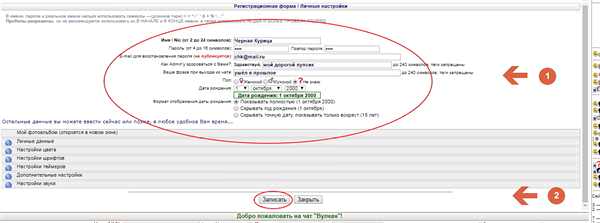
Заповнюємо поля реєстраційної картки, натискаємо «Записати»
Крок 3. Послання можна писати у формі знизу, потім відправляти повідомлення, натиснувши кнопку «Всім» або «приват».

Пишемо текст повідомлення у формі знизу, потім відправляємо, натиснувши на кнопку «Всім» або «приват»
Крок 4. При бажанні можна вказати більш детальну інформацію про себе. Це корисно, якщо мета спілкування – пошук друзів за інтересами, роботи або працівників. Відкриваємо лист, клацнувши по значку «Реєстрація/налаштування».
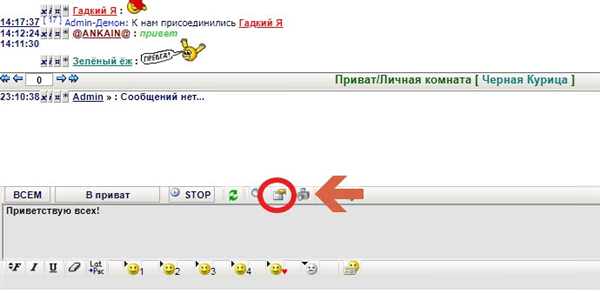
Натискаємо значок «Реєстрація/налаштування»
Крок 5. Заповнюємо додаткові пункти:
- публікуємо фото, натиснувши на рядку «Мій Фотоальбом»;

Натискаємо по рядку «Мій Фотоальбом»
- відкриється нове вікно, тут потрібно вказати шлях до фото, коментар до зображення, ступінь приватності (показувати всім, тільки друзям або нікому), додаткові опції, що стосуються коментування, голосування і так далі;

Відзначаємо підходящий варіант для альбому, натискаємо «Вибрати фото»

Відкриваємо папку з фото, вибираємо фото, натискаємо «Відкрити», потім кнопку «Записати»
- для публікації фото тиснемо «Записати».
Крок 6. Якщо потрібно вказати особисті дані, натискаємо на відповідну сходинку.
Розкриється картка для вказівки додаткової інформації:
- імені;
- контактних даних (емейл, ICQ, номер облікового запису у «Вконтакте», адреса особистого сайту);
- назви міста;
- в поле для додаткових даних можна вказати свої інтереси, професійні навички та іншу корисну інформацію – в залежності від цілей.
Для збереження даних потрібно натиснути на кнопку «Записати».
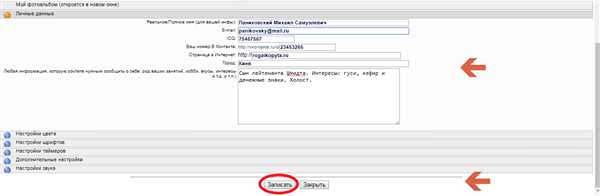
Заповнюємо додаткові дані, натискаємо «Записати»
Довідка! Реєстрація в інших чатах відбувається аналогічно. Іноді потрібна прив’язка мобільного телефону – наприклад в сервісі «Чат удвох».